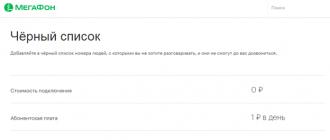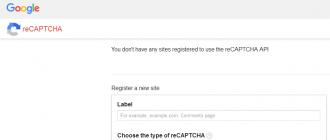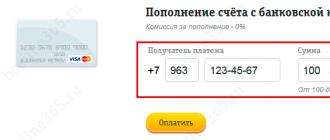Captcha ou CAPTCHA est un test informatisé de défi-réponse utilisé pour déterminer qui a exactement visité le site - une personne ou un robot.
A quoi sert un captcha ?
Généralement, les captchas sont utilisés sur les pages avec un identifiant et un mot de passe, ainsi que sur les formulaires d'ajout de commentaires. C'est pourquoi cela est fait. Dans le premier cas, une telle vérification protégera le formulaire de connexion du site contre les mots de passe devinés, et dans le second cas, elle empêchera les commentaires indésirables.
Plugin Google Captcha (reCAPTCHA) par BestWebSoft
Pour WordPress, il existe de nombreuses solutions toutes faites sous forme de plugins qui permettent de protéger le site de l'influence malveillante susmentionnée. Ainsi, parmi eux se trouve un plugin assez populaire. Google Captcha (reCAPTCHA) par BestWebSoft, qui utilise le captcha de Google. Il est universel, car il permet d'installer un contrôle sur la plupart des sections du site. Parmi eux:
- formulaire d'inscription,
- Formulaire de connexion,
- formulaire de rappel de mot de passe
- formulaire de commentaire,
- formulaire de contact,
- formulaire personnalisé.
Ainsi, après avoir installé et activé le plugin, un message apparaîtra dans le panneau d'administration indiquant que vous devez obtenir les clés pour que le captcha fonctionne.

Sur le terrain étiquette vous devez saisir un nom pour le test (n'importe lequel). Vous devez également sélectionner le type de vérification. Nous utiliserons un simple contrôle pour l'utilisateur, qui implique une confirmation en sélectionnant simplement les images nécessaires ( reCAPTCHA V2).

Après avoir sélectionné le type de vérification, vous devez saisir le nom de domaine du site, puis cocher la case Acceptez les conditions d'utilisation de reCAPTCHA et appuyez sur le bouton Registre.

Après avoir enregistré les paramètres, vous serez redirigé vers une fenêtre où vous devrez copier séparément (par exemple, pour bloc-notes) valeurs des champs clé du site Et clef secrète.
Toutes les clés nécessaires ont été reçues. Maintenant, nous retournons au panneau d'administration du site et allons à Google Captcha -> Paramètres.

Dans les champs Clé du site Et La clé secrète vous devez saisir les valeurs des lignes que vous avez enregistrées précédemment ( clé du site Et clef secrète respectivement). Ci-dessous, dans la section Activer reCaptcha pour, vous devez sélectionner les pages sur lesquelles le contrôle sera activé, puis cliquer sur le bouton Sauvegarder les modifications. Après avoir enregistré avec succès les paramètres, vous pourrez tester le captcha.

Si le test a réussi, la configuration est terminée et vous pouvez désormais accéder à la page que vous avez marquée, sur laquelle le captcha doit apparaître.

Dans cet article, vous apprendrez comment intégrer le nouveau reCatcha de Google dans les formulaires de connexion, de commentaires, d'inscription et de récupération de mot de passe WordPress :
Il existe de nombreuses solutions différentes pour bloquer les robots. L'un des plus populaires jusqu'à récemment était ReCaptcha. Il affiche une image avec du texte et l'utilisateur doit saisir ce texte. Mais les algorithmes des robots sont de plus en plus avancés et ont appris à briser cette protection.
Par conséquent, ReCaptcha n’était plus sécurisé. De plus, la méthode était plutôt peu pratique pour les utilisateurs. Par conséquent, Google a développé une nouvelle solution et l'a appelée No Captcha ReCaptcha .
Dans cet article, nous verrons ce qu'est No Captcha ReCaptcha et comment créer un plugin qui intègre ReCaptcha dans les formulaires de connexion, de commentaires, d'inscription et de récupération de mot de passe WordPress.
Présentation de No Captcha ReCaptcha
Aucun Captcha ReCaptcha affiche une case à cocher qui invite l'utilisateur à indiquer qu'il n'est pas un robot. Cela peut ne pas sembler une solution fiable, mais les algorithmes et méthodes internes de Google vous permettent de déterminer avec précision si un utilisateur est un robot. La nouvelle version est plus pratique et plus sûre.
Inscription sur le site Web et obtention des clés
Pour les utilisateurs qui souhaitent installer ce plugin, vous devez enregistrer votre site pour obtenir la clé du site et la clé secrète.
Vous devez créer une page de paramètres pour le plugin qui permet à l'administrateur WordPress de définir la clé du site et la clé secrète, qu'il recevra dans le panneau d'administration ReCaptcha :
fonction no_captcha_recaptcha_menu() ( add_menu_page("Options reCapatcha", "Options reCaptcha", "manage_options", "recaptcha-options", "recaptcha_options_page", "", 100); ) fonction recaptcha_options_page() ( ?>
Options de reCaptcha
- Nous créons une page de paramètres dans le panneau d'administration WordPress ;
- Cette page de paramètres affiche deux champs pour saisir la clé du site et la clé secrète ;
- Ces clés sont stockées en tant que paramètres WordPress site_key et secret_key.
Ajout de No Captcha ReCaptcha au formulaire de commentaires WP
Nous devons intégrer ReCaptcha dans le formulaire de commentaire pour empêcher les robots de publier du spam.
Créez un fichier style.css dans le dossier du plugin et placez-y le code suivant :
#submit ( affichage : aucun ; )
Le code ci-dessus cache le bouton " laissez un commentaire» dans le formulaire de commentaire WordPress. Ainsi, on place le panneau ReCaptcha au dessus du bouton " laissez un commentaire« en insérant manuellement le bouton et le panneau ReCaptcha.
Vous trouverez ci-dessous le code pour insérer ReCaptcha dans le formulaire de commentaire :
function frontend_recaptcha_script() ( wp_register_script("recaptcha", "https://www.google.com/recaptcha/api.js"); wp_enqueue_script("recaptcha"); $plugin_url = plugin_dir_url(__FILE__); wp_enqueue_style("no- captcha-recaptcha", $plugin_url ."style.css"); ) add_action("wp_enqueue_scripts", "frontend_recaptcha_script"); fonction display_comment_recaptcha() ( ?>
Voyons comment fonctionne le code ci-dessus :
- Nous mettons en file d'attente dans l'interface WordPress avec l'action wp_enqueue_scripts ;
- Nous incluons également le fichier style.css avec la fonction wp_enqueue_style ;
- Dans le formulaire de commentaire, nous affichons la case à cocher avec l'action comment_form ;
- Une fois qu'un commentaire a été soumis, le filtre preprocess_comment est appelé avant d'être ajouté à la base de données WordPress. À l’intérieur du filtre, nous vérifions si l’utilisateur est un humain ou un robot. S'il s'agit d'une personne, alors un commentaire est renvoyé pour l'ajouter à la base de données. Sinon, zéro est renvoyé pour empêcher l'ajout du commentaire à la base de données.
Ajout de No Captcha ReCaptcha au formulaire de connexion WP
Nous devons intégrer ReCaptcha dans le formulaire de connexion du panneau d'administration pour empêcher les robots par force brute de déchiffrer les mots de passe. Ci-dessous le code pour intégrer ReCaptcha dans le formulaire de connexion :
function login_recaptcha_script() ( wp_register_script("recaptcha_login", "https://www.google.com/recaptcha/api.js"); wp_enqueue_script("recaptcha_login"); ) add_action("login_enqueue_scripts", "login_recaptcha_script"); fonction display_login_captcha() ( ?>
Voyons comment fonctionne le code ci-dessus :
- Nous nous connectons Fichier JavaScript Google ReCaptcha sur les pages de connexion, d'enregistrement et de récupération de mot de passe en utilisant l'action login_enqueue_scripts ;
- Avant d'obtenir le résultat final de l'authentification, WordPress exécute le filtre wp_authenticate_user pour ajouter une étape de validation supplémentaire. Nous vérifions si l'utilisateur est un humain ou un robot. Si c'est une personne, on renvoie l'objet utilisateur, sinon on renvoie l'objet erreur.
Ajout de No Captcha ReCaptcha au formulaire d'inscription WP
Nous intégrons ReCaptcha dans le formulaire d'inscription pour empêcher les robots de créer de faux comptes. Ci-dessous le code d'intégration :
fonction display_register_captcha() ( ?>
Voyons comment fonctionne le code ci-dessus :
- Nous affichons la case à cocher avec l'action login_form ;
- Avant d'obtenir le résultat final de l'authentification, WordPress exécute le filtre Registration_errors pour ajouter une étape de validation supplémentaire. À l’intérieur de ce filtre, nous vérifions si l’utilisateur est un humain ou un robot. Si c'est un humain, nous renvoyons un objet d'erreur vide, sinon nous ajoutons un remplissage à l'objet d'erreur et le renvoyons.
Ajout de No Captcha ReCaptcha dans le formulaire de récupération de mot de passe
Nous devons intégrer ReCaptcha dans le formulaire de récupération de mot de passe pour empêcher les robots de remplir ce formulaire. Ci-dessous le code d'intégration :
function verify_lostpassword_captcha() ( if (isset($_POST["g-recaptcha-response"])) ( $recaptcha_secret = get_option("captcha_secret_key"); $response = wp_remote_get("https://www.google.com/recaptcha /api/siteverify?secret=". $recaptcha_secret."&response=". $_POST["g-recaptcha-response"]); $response = json_decode($response["body"], true); if (true = = $response["succès"]) ( return; ) else ( wp_die(__(" ERREUR: Vous êtes un robot")); ) ) else ( wp_die(__(" ERREUR: Vous êtes un robot. Sinon, activez JavaScript")); ) return $errors; ) add_action("lostpassword_form", "display_login_captcha"); add_action("lostpassword_post", "verify_lostpassword_captcha");
Voyons comment fonctionne le code ci-dessus.
Le Captcha est un code de sécurité spécial qui vous permet d'éviter le spam sur le site. Il est généralement ajouté à divers formulaires sur les pages - inscription, commentaires, connexion, etc. Cela vous permet d’éliminer la plupart des robots qui les remplissent automatiquement. Le code est constitué de lettres et de chiffres, parfois déformés par divers effets et transformations. Une fois, je suis déjà tombé sur des plugins captcha - c'était un simple CAPTCHA vraiment simple pour le formulaire de commentaires du formulaire de contact 7. Aujourd'hui, j'ai décidé de chercher quelque chose pour la page d'enregistrement des utilisateurs, car l'un des projets a commencé à le spammer régulièrement. En conséquence, nous avons réussi à sélectionner les 5 meilleurs plugins, chacun ayant ses propres caractéristiques et avantages.
Captcha par BestWebSoft
Une particularité (lien vers une revue détaillée) est l'utilisation de différentes équations mathématiques. Cela protégera votre site non seulement des robots, mais également des utilisateurs inadéquats et déraisonnables (qui se rencontrent parfois). Traditionnellement, vous pouvez le configurer pour n'importe quel formulaire du système - de l'inscription aux commentaires. Presque toutes les versions linguistiques sont disponibles, y compris le russe. Configuration requise pour WordPress - à partir de la version 2.9, dernière version - 08/02/2013 et plus de 400 000 téléchargements.

Les principales fonctions du plugin Captcha : prise en charge des fonctions mathématiques de base - addition, soustraction, multiplication, en utilisant à la fois des expressions numériques et verbales. L'installation est traditionnelle, vous pouvez voir les paramètres dans l'image ci-dessus. Personnellement, j'ai vraiment aimé cette variante du captcha, et vous n'avez pas besoin de regarder des lettres déformées, de deviner ce qui est montré sur l'image, mais simplement d'allumer votre cerveau. Super module !

Une excellente option lorsque vous souhaitez « tester » les capacités mentales du public. L'utilisateur devra résoudre une équation simple pour passer la protection. En savoir plus sur la décision. Parmi les avantages du Math Captcha, je citerais la compatibilité avec Contact Form 7, ainsi que la présence d'un grand nombre de paramètres : choisir l'endroit où le captcha apparaît, les opérations mathématiques utilisées, afficher la tâche à partir de chiffres ou sous forme de texte, etc.
Le module est l'un des plus simples que j'ai rencontré. Par conséquent, j'ai commencé par cela - l'installation et la configuration du captcha ont probablement pris 2 à 3 minutes. Il ajoute un code de sécurité aux différentes formes du site - inscription, commentaires et formulaire de connexion. Le code est affiché sous forme de simples caractères bleus (chiffres et lettres) traversés par plusieurs lignes. Le « bruit » empêche l'image d'être reconnue par différents logiciels, et il ne sera pas si difficile pour les utilisateurs de voir le code.

Après l'installation, dans les paramètres du module, l'administrateur peut choisir quels caractères et combien utiliser dans le captcha, ainsi que pour quels formulaires afficher. Il existe une localisation du plugin, donc tout est facile à comprendre. Le plus gros avantage est sans aucun doute la simplicité et la rapidité de configuration + captcha, en principe normal. Pour travailler, vous avez besoin d'une version de WordPress antérieure à 3.0, le module a été téléchargé environ 10 000 fois et la dernière mise à jour date du 16/01/2013.
WP-reCAPTCHA (fermé)
En général, reCAPTCHA est un captcha public, qui a été acquis par Google (si je comprends bien) et est déjà développé sous l'aile de ce géant en ligne. C’est l’un des scripts les plus populaires utilisés dans de nombreux CMS et services, il est également presque le plus protégé contre les robots.

Pour intégrer ce captcha dans le système wordpress, le module WP-reCAPTCHA est utilisé. Son installation est classique, mais après activation dans le système, vous devrez vous procurer une clé spéciale. Sur la même page, vous trouverez d'ailleurs toutes les informations nécessaires aux développeurs concernant reCAPTCHA.
Dans les paramètres du module WP-reCAPTCHA, vous pouvez choisir : l'activation du captcha pour les commentaires et/ou les formulaires d'inscription, l'apparence (thème) du captcha, la langue, le standard HTML du code affiché, les textes des messages d'erreur. La seule chose qui m'a dérouté était la prise en charge de la version 2.9.2 de WordPress et de la dernière mise à jour début 2012, mais il y a eu près de 400 000 téléchargements.
SI CAPTCHA Anti-Spam (fermé)
Le plugin SI CAPTCHA Anti-Spam se trouve le plus souvent dans différentes collections - si je comprends bien, il s'agit du module captcha le plus populaire. Il vous permet d'ajouter un code de sécurité à tous les formulaires (ou sélectionnés) dans WordPress - inscription, mot de passe oublié, connexion, commentaires. Fonctionne de manière transparente avec Akismet et fonctionne également dans WPMU et .

Ce module utilise un développement (bibliothèque) Open-source gratuit appelé PHP CAPTCHA. L'image présente un fond abstrait, des symboles colorés et déformés, ainsi que divers « bruits » sous forme de courbes sur le texte. Il y a un bouton "mettre à jour le captcha" s'il est difficile à lire.
Quant aux fonctionnalités du plugin SI CAPTCHA Anti-Spam lui-même, vous y trouverez : différents paramètres, code HTML valide, affichage/affichage d'un code de sécurité pour différents formulaires ou utilisateurs connectés ou non (pertinent lors des commentaires). Localisation prise en charge. Le module fonctionne avec WordPress de la 2.9 aux dernières versions, la mise à jour actuelle est du 01/06/2013 et seulement 1,5 million de téléchargements.
CAPTCHA sécurisé (non pertinent)
Enfin, j'ai enregistré pour moi un captcha plus ou moins nouveau, que je n'ai pas encore vu - CAPTCHA sécurisé. L'image du code de sécurité utilise du texte manuscrit. Pour cette raison, il est difficile pour les programmes de décryptage de séparer les différentes lettres pour déchiffrer le captcha, qui ne sera compréhensible que par une personne. De plus, pour le mot entier, vous pouvez utiliser une autre transformation afin de confondre davantage les robots.

Selon les développeurs, étant donné que les lettres se détachent bien de l’arrière-plan, vous n’avez pas besoin de trop regarder l’image. Même si, pour être honnête, à certains endroits, il m'est encore difficile de comprendre ce qui y est écrit. Pour utiliser ce captcha, après installation et activation, vous devrez vous inscrire sur le site des développeurs et obtenir des clés spéciales. Ensuite, dans les paramètres, sélectionnez le formulaire que vous souhaitez protéger du spam. Peu de personnes ont téléchargé le module - seulement 5 200, même si en général l'idée est assez intéressante. Pour travailler, vous avez besoin d'une version de WordPress 3.1 et supérieure.
Bien sûr, ce ne sont pas tous des plugins captcha dans WordPress, il y en a beaucoup plus, et il y en a des beaucoup plus sophistiqués et inhabituels - plier des images à partir de pièces (comme dans des puzzles), choisir une image spéciale parmi celles présentées dans le captcha, etc. . J'ai mentionné dans le post uniquement ceux qui étaient le plus souvent mentionnés dans les collections des différents modules + ont été immédiatement trouvés lors de la recherche. Les 4 premiers sont définitivement une aubaine, j'utiliserais chacun d'eux en toute sécurité sur mes propres sites et sur mes sites développés.
Bonjour lecteur ! Jusqu'à récemment, mon blog utilisait le plugin Math Comment Spam Protection, qui implémente le captcha mathématique pour WordPress. Je dois dire que le plugin est très fiable et protège les commentaires non seulement du spam, mais aussi des personnes. Récemment, quelques lettres sont arrivées au courrier, écrites via le formulaire de commentaires avec des plaintes concernant le captcha dans les commentaires. On a demandé aux utilisateurs combien feraient 7 + 10 ? Il semblerait 17 ans, mais non ! Le captcha WordPress a rejeté cette option et n'a pas ignoré le commentaire.

Je n'ai pas réussi à recréer les conditions dans lesquelles le captcha a cessé de fonctionner correctement, et il n'a donc pas été possible de le réparer. Il ne restait qu'une seule option : abandonner la protection anti-spam pour les commentaires mathématiques et commencer à chercher une nouvelle protection anti-spam. Nous en parlerons aujourd'hui.
Plugins Captcha pour les commentaires WordPress
1. DCaptcha – J'ai d'abord ajouté ce captcha à mon blog juste après. Un captcha très simple, qui se résume au fait qu'une personne doit cocher la case à côté de la phrase "Ceci n'est pas du spam". Seule l'absence totale de captcha est plus facile, mais nous y reviendrons plus tard. Malheureusement, au fil du temps, le spam a commencé à s’infiltrer. Je ne dirai pas que c'est beaucoup, mais ce n'est quand même pas agréable.
![]()
Installation de DCaptcha dans WordPress :
- Téléchargez la dernière version du plugin depuis le site du développeur.
- Extrayez l'archive dans le répertoire actuel et téléchargez le dossier résultant sur le serveur dans le répertoire wp-content/plugins/ à l'aide de .
- Allez dans le panneau d'administration WordPress et dans la section "Plugins", activez DCaptcha.
- Définissez les autorisations sur 777 sur le répertoire /wp-content/plugins/dimoning.ru-captcha/num sur le serveur en utilisant le même client ftp FileZilla.
- Lancez votre navigateur et saisissez ce qui suit dans la barre d'adresse : http://vash_site.ru/wp-content/plugins/dimoning.ru-captcha/install.php (bien sûr, remplacez l'adresse de votre site Web au lieu de votre_site.ru), appuyez sur Entrée.
- Ça y est, le plugin DCaptcha est prêt à fonctionner, et le captcha apparaîtra automatiquement sous le formulaire de commentaire.
L'inscription standard "Ceci n'est pas du spam" peut être modifiée. Pour ce faire, ouvrez le fichier /wp-content/plugins/dimoning.ru-captcha/dimoning.ru-captcha.php pour le modifier. A l'aide de la recherche standard (ctrl + f), recherchez la ligne
Remplacez le texte par un autre. De plus, des styles peuvent y être ajoutés pour le rendre plus visible et plus visible pour les utilisateurs.
est l'un des meilleurs captchas de caractères pour WordPress. Comme suit:
![]()
Comme vous pouvez le constater, il n'est pas difficile pour une personne de reconnaître les symboles. Quels sont les avantages du Captcha Code :
- Installation captcha très simple : téléchargez le plugin Captcha Code, téléchargez-le sur le serveur et activez-le via le panneau d'administration WP. Dans les paramètres, nous cochons où le captcha sera utilisé - sur les pages Connexion, Inscription et Récupération de mot de passe, sous forme de commentaires. Aucun code supplémentaire ne doit être ajouté aux modèles du thème WP que vous utilisez.
- Il y a peu de paramètres et ils sont tous en russe.
- Difficulté captcha réglable — définit le nombre de caractères et leur type (lettres minuscules et majuscules, chiffres).
3. WP-reCAPTCHA - captcha de Google. Très fiable, mais très difficile. Cela effraiera non seulement les robots, mais aussi tous les utilisateurs. Cependant, on le trouve sur de nombreux sites sur Internet, donc personnellement, je m'y suis déjà habitué. Comme suit:

Pour que le plugin fonctionne, vous devez vous inscrire sur le service. www.google.com/recaptcha et obtenez des clés privées et publiques. Notez que vous devez disposer d'un compte Google pour ce faire. Vous pouvez le créer. Cela ne prend pas beaucoup de temps.
Obtenir les précieuses clés est très simple, il suffit de suivre trois petites étapes :
1. Utilisez le bouton « UTILISER reCAPTCHA SUR VOTRE SITE » pour lancer l'inscription.

2. Sur la page suivante, cliquez sur le bouton « Inscrivez-vous maintenant ! »

3. Précisez l'adresse de votre blog et générez des clés en appuyant sur le bouton "Créer une clé". Vous pouvez également cocher la case à côté de "Activer cette clé sur tous les domaines (clé globale)", cela vous permettra d'utiliser les clés reçues sur tous les sites, et pas seulement sur celui spécifié.

4. - ce n'est pas tout à fait un captcha standard, c'est une tâche logique simple - toutes les images doivent être placées verticalement.

Le plugin est installé par défaut. La seule condition pour que le captcha fonctionne est que la ligne de code suivante soit utilisée dans le template comments.php :
| IDENTIFIANT); ?> |
C'est à elle que le captcha est attaché, donc en changeant son emplacement dans le modèle, vous changerez l'endroit où le captcha est affiché dans le formulaire de commentaire. Si le captcha ne s'affiche toujours pas, vous devez définir les autorisations sur 777 sur le dossier contenant les images.
Malheureusement, le plugin devra être russifié manuellement, même si cela ne devrait pas prendre beaucoup de temps. Ouvrez le fichier du plugin not-captcha.php pour le modifier et remplacez les expressions anglaises par des expressions russes similaires.
5. - un autre captcha alternatif avec des images, dans lequel vous devez sélectionner une image qui correspond à la question posée.
Le plugin prend en charge l’anglais et le russe, ce qui est un plus indéniable. Après avoir activé le plugin, le captcha dans les commentaires WordPress est ajouté automatiquement. Si cela ne se produit pas, alors dans les paramètres de CheckBot, dans l'élément "La méthode de connexion du plugin", sélectionnez "Manuel". Dans le template comments.php, à l’endroit où vous souhaitez voir le captcha, ajoutez la ligne de code suivante :
Personnellement, les captchas avec images m'énervent terriblement, je suis beaucoup plus tolérant aux captchas standards, où il faut saisir des caractères à partir d'une image.
L'installation de ReCaptcha sur votre site Web peut être un excellent moyen de vous protéger contre les robots spammeurs. Grâce à cela, vous pouvez protéger votre projet des commentaires indésirables ou des inscriptions de robots. Dans cet article, vous apprendrez comment installer ce type de captcha sur votre site internet à l’aide d’un plugin WordPress.
La technologie de sécurité ReCaptcha appartient à Google Corporation. Dans la plupart des cas, un tel captcha est beaucoup plus simple pour l'utilisateur, car il ne nécessite qu'une coche - le système vérifiera s'il s'agit d'un robot ou non. Dans certains cas, l'utilisateur devra passer un test de lumière.
ReCaptcha vers un site avec le plugin Advanced noCaptcha reCaptcha
Pour commencer, téléchargez vous-même le plugin Advanced noCaptcha reCaptcha à partir du lien ci-dessous.
Installez le plugin sur votre site et activez-le. Après cela, un nouvel élément "Advanced noCaptcha" apparaîtra dans la console. Entrez-y.
Vous devriez commencer par obtenir la « Clé du site » et la « Clé secrète », que vous devez saisir dans les champs appropriés dans les paramètres du plugin.
Pour obtenir ces informations, rendez-vous sur ici(vous devez être connecté à Google). Vous verrez un formulaire que vous devrez remplir : dans le champ "Nom", notez le nom de votre projet, dans le champ "Domaines" - l'adresse du site Web. Je recommande également de laisser la case à cocher « Envoyer des notifications aux propriétaires », cela vous permettra de recevoir des notifications en cas d'attaque de robot suspectement active ou si des erreurs se produisent.
Après avoir rempli le formulaire, cliquez sur « S'inscrire ».
Sur la page suivante, vous obtiendrez les deux codes dont vous avez besoin pour que le plugin installe ReCaptcha sur votre site. Depuis la section « Clés », copiez le code du champ « Clé » et collez-le dans les paramètres du plugin dans le champ « Clé du site ».
Copiez ensuite le code du champ « Clé secrète » et collez-le dans les paramètres du plugin dans le champ « Clé secrète ».
- langue. Je recommande de laisser la langue ReCaptcha sur le site par défaut - "Auto détecté", c'est-à-dire qu'elle sera détectée automatiquement.
- thème. Il existe deux types de conception ReCaptcha : clair et sombre. Choisissez quelque chose qui correspond à la couleur de la conception de votre site Web.
- taille. Il existe deux types de tailles : normale et compacte. Choisissez également en fonction de votre design.
- Message d'erreur. Le message d'erreur est mieux traduit en russe. Par exemple, au lieu de ce qui y est écrit par défaut, vous pouvez préciser " ERREUR!: Veuillez compléter le captcha correctement. Ou quelque chose de similaire à votre discrétion.
- Afficher le captcha activé. Vous pouvez configurer quels formulaires afficheront ReCaptcha sur le site, par exemple, les formulaires d'autorisation, d'enregistrement, de réinitialisation de mot de passe, de commentaires, les formulaires des plugins BBPress et WooComerce sont également pris en charge.